win10输入法怎么调回简体
更新时间:2024-04-29 14:44:26作者:xiaoliu
在使用Windows 10系统时,输入法的切换是我们经常需要操作的功能之一,如果你不小心将输入法切换成了繁体中文,而希望调回简体中文输入法,可以通过设置快捷键来实现。接下来我们就来了解一下如何在Win10系统中调回简体中文输入法的方法。
方法如下:
1.首先,按下键盘中的【win+i】快捷键
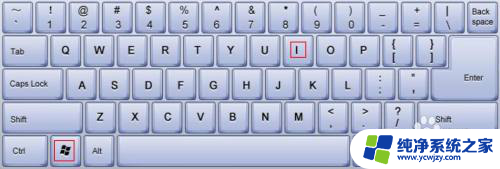
2.在打开的【设置】窗口中,点击【时间和语言】
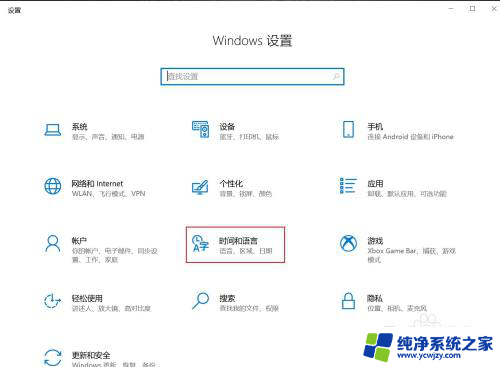
3.在打开的【时间和语言】窗口中
①点击左侧的【语言】
②点击右侧的【键盘】
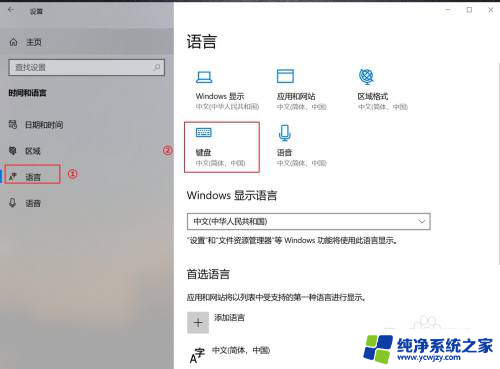
4.在打开的窗口中,点击【输入语言热键】
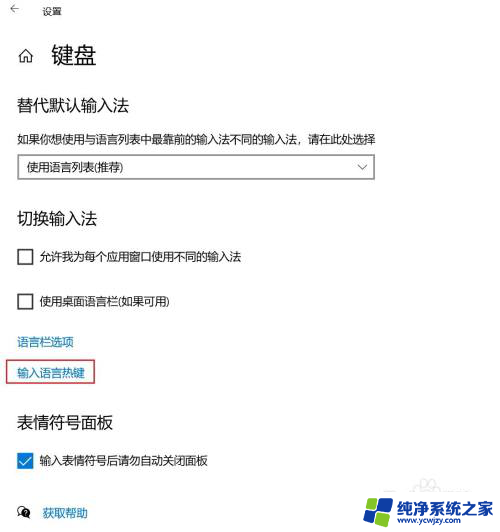
5.在打开的【文本服务和输入语言】窗口中,点击【更改按键顺序】
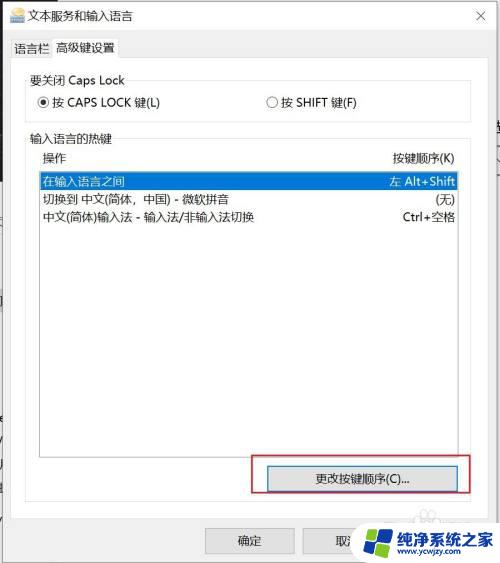
6.在打开的【更改按键顺序】,选择对应的切换输入语言的快捷键。然后点击确定即可。
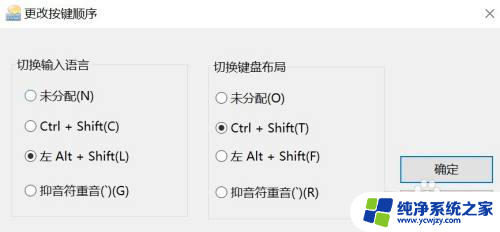
以上就是如何将Win10输入法切换回简体的全部内容,如果你遇到了这种情况,不妨尝试以上方法来解决,希望对大家有所帮助。
- 上一篇: win10输入法标点
- 下一篇: win10强制重启后
win10输入法怎么调回简体相关教程
- 输入法怎么变成简体 如何将Win10自带输入法从繁体中文改回简体中文
- 电脑字体变繁体字了怎么调整回来 windows10自带输入法变成繁体怎么改回简体字
- 电脑繁体怎么变为简体快捷键 如何将Win10自带输入法从繁体切换回简体
- win10输入法繁体简体切换快捷键 Win10自带输入法简繁体切换快捷键修改方法
- win10输入法繁体改简体
- 输入法突然变成繁体字怎么改回来 Win10电脑输入法突然变成繁体字怎么调整
- 输入法如何切换简体中文 如何在Win10系统微软输入法中切换简体与繁体
- win10微软新注音输入法 win10简体系统添加微软注音输入法教程
- 输入法繁体字和简体字切换的快捷键 Win10自带输入法简繁体切换快捷键如何修改
- win10怎么切换繁体输入法 Win10系统微软输入法如何实现简体与繁体切换
- win10没有文本文档
- windows不能搜索
- 微软正版激活码可以激活几次
- 电脑上宽带连接在哪里
- win10怎么修改时间
- 搜一下录音机
win10系统教程推荐
win10系统推荐